Razlogov je velikoRačunalnik z operacijskim sistemom Windows 10 deluje počasiAli vzrok nesreče.Morda je vaš sistem okužen z virusom ali naložen z zlonamerno programsko opremo.
Morda je vaš pomnilnik ali RAM (pomnilnik z naključnim dostopom) dosegel svojo mejo, zato je vaš računalnik počasnejši ali pa je vaš računalnik starejši in ga je treba popolnoma nadgraditi ali zamenjati.
Podobno vašRačunalnik morda ne bo zaostajal za operacijskim sistemom Windows ali posodobil gonilnike ali pa bo preveč zagonskih programov upočasnilo Windows 10.
Če opazite, da je Windows 10 nenadoma zelo počasen, zamrzne ali se ne odziva na klike miške, kliknite tukaj, če želite izvedeti, kakopospešiZaženite Windows 10, 8 ali 7Počasen prenosnikAli PChitrost.
vsebina
- 1 Zakaj je moj računalnik počasen
- 1.1 Okužba z zlonamerno programsko opremo ali virusom
- 1.2 Teče se preveč programov v ozadju
- 1.3 Preveč programov za zagon
- 1.4 Vaš računalnik zamuja z operacijskim sistemom Windows ali posodobitvami gonilnikov
- 1.5 Poškodovane ali manjkajoče sistemske datoteke Windows
- 1.6 Mogoče vaš spletni brskalnik
- 1.7 Premalo prostora na disku
- 1.8 Zmanjkalo pomnilnika (pomnilnik z naključnim dostopom)
- 1.9 Vaš računalnik je prestar
- 2 Oh, zdravo, lepo te je spoznati.
Zakaj je moj računalnik počasen
Tukaj je nekaj pogostih razlogov, zaradi katerih vaš računalnik deluje počasi, in kako rešiti to težavo, da znova pospešite svoj računalnik ali prenosnik z operacijskim sistemom Windows 10.
Okužba z zlonamerno programsko opremo ali virusom
Če je vaš računalnik okužen z virusom ali zlonamerno programsko opremo, lahko naletite na težave z operacijskim sistemom Windows 10, ki deluje zelo počasi ali se ne odziva, visoko porabo CPE ali 100 težav z uporabo diska.
- Močno priporočamo, da izvedete popoln pregled sistema z uporabo najnovejših protivirusnih zaščitnih funkcij.
- Če je na vašem računalniku nameščenih več protivirusnih aplikacij, jih znova odstranite.
- Vedno se izogibajte nameščanju piratske pokvarjene programske opreme in vedno namestite pristne programe, prenesene z uradnega mesta.
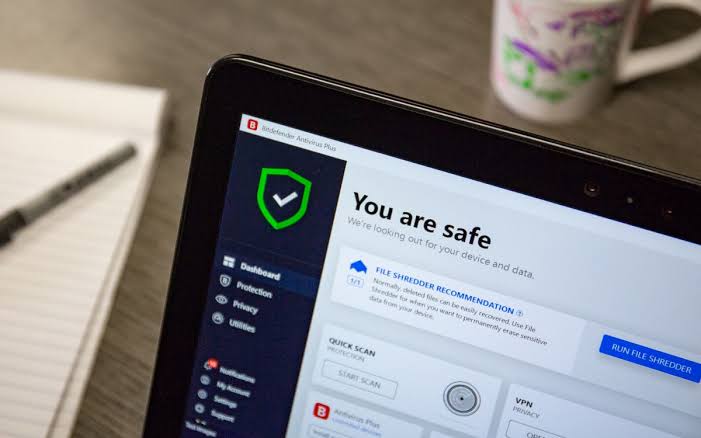
Teče se preveč programov v ozadju
Če hkrati izvajate preveč programov, je najpogostejši razlog morda upočasnitev računalnika.Morda niti ne veste, da se v ozadju izvaja veliko število programov, ki porabljajo sistemske vire in povzročajo poslabšanje delovanja sistema Windows 10.
Onemogoči aplikacije v ozadju
- Za odpiranje nastavitev uporabite bližnjico na tipkovnici Windows + I
- Kliknite zasebnost, nato kliknite aplikacije v ozadju,
- V razdelku »Aplikacije v ozadju« izklopite stikalo »Naj se aplikacije izvajajo v ozadju«.
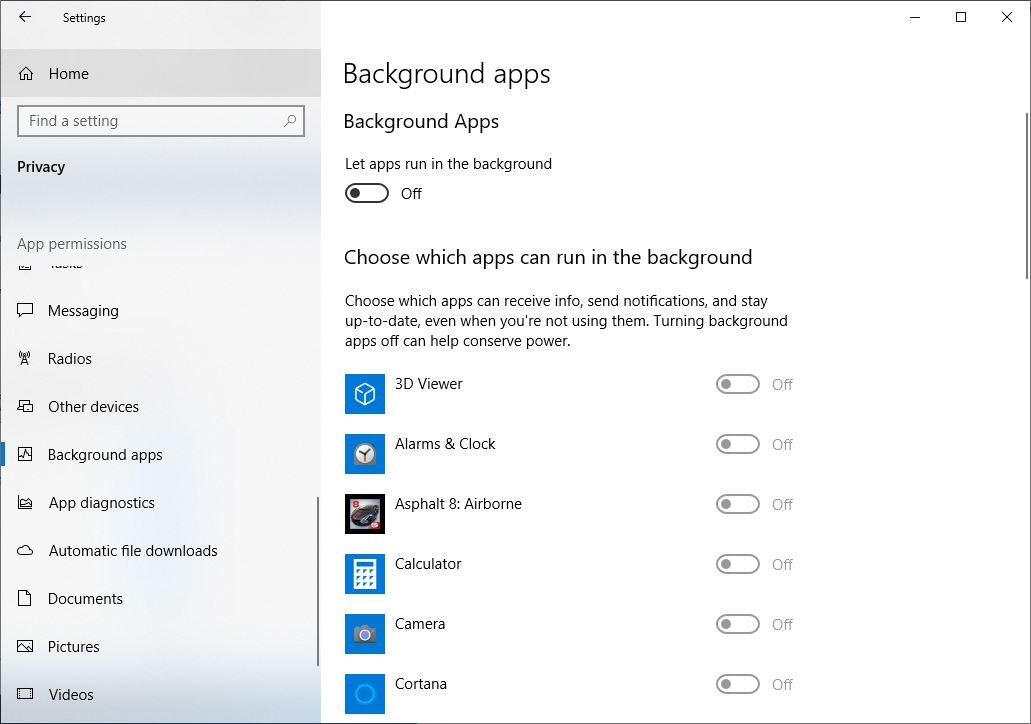
Da preprečite, da bi se ena aplikacija izvajala v ozadju,
- Poskrbite, da "pustite aplikacijo 在Zakulisjeteči" Že odprto.
- izberite dovoljenoZakulisjeV delu aplikacijo, Nato vsakega zaprite aplikacijoIn nastavitve storitev.
Preveč programov za zagon
Če se mora računalnik z operacijskim sistemom Windows 10 trajno zagnati, se morda ob zagonu poskuša zagnati preveč aplikacij, kar vpliva na čas zagona in zaustavitve sistema Windows 10.Preprečimo zagon programa ob zagonu, upoštevajte: to ne bo vplivalo na delovanje aplikacije.
Prepovedi zagon programa ob zagonu
- Hkrati pritisnite Ctrl + Shift + Esc, da odprete upravitelja opravil.
- Preklopite na zavihek »Zagon«, ki bo prikazal seznam vseh programov od zagona sistema Windows in njegovih zagonskih učinkov.
- Kliknite "omogočen" program, ki ga ni treba zagnati ob zagonu, in nato kliknite "onemogoči"
Zaostajanje za Windows ali posodobitve gonilnikov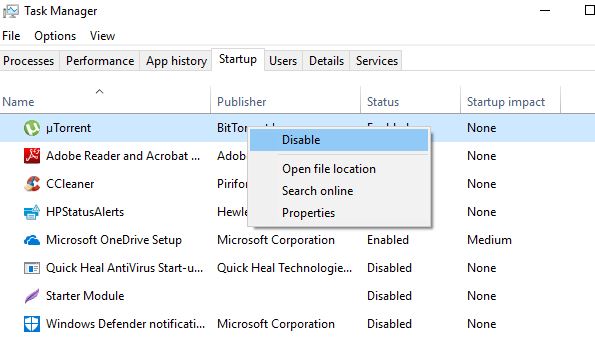
Vaš računalnik zamuja z operacijskim sistemom Windows ali posodobitvami gonilnikov
Če posodobitve sistema Windows že dolgo niso bile nameščene ali so bili nameščeni gonilniki naprav poškodovani, se lahko znova pojavijo težave z delovanjem računalnika.Nove posodobitve sistema Windows in gonilnikov zagotavljajo izboljšanje zmogljivosti, zaostajanje za temi posodobitvami pa lahko povzroči upočasnitev hitrosti računalnika.
Če želite namestiti najnovejše posodobitve sistema Windows:
- Pritisnite tipko Windows + X in izberite nastavitve,
- Kliknite Posodobitev in varnost in nato kliknite gumb Preveri posodobitve
- To bo začelo prenašati in nameščati najnovejše posodobitve sistema Windows z Microsoftovega strežnika.
- Ko končate, znova zaženite računalnik, da uporabite posodobitev sistema Windows.
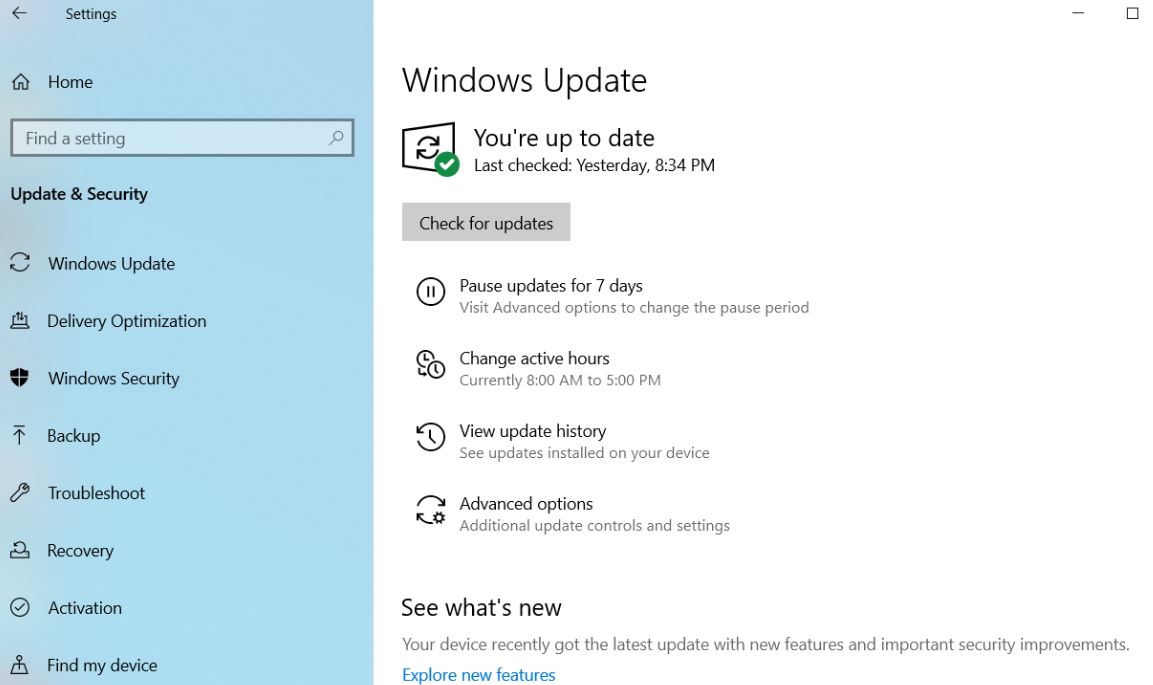
Ročno posodobite gonilnik naprave:
Ko namestite Windows Update, bodo s tem nameščene tudi posodobitve gonilnikov.Toda gonilnik naprave lahko namestite ročno, tako da sledite spodnjim korakom.
- Pritisnite tipko Windows + R, vnesitedevmgmt.msc, Nato kliknite V redu.
- To bo odprlo Upravitelj naprav in prikazalo seznam vseh nameščenih gonilnikov naprav.
- Razširite gonilnik, ki ga želite posodobiti, na primer gonilnik zaslona,
- Z desno tipko miške kliknite nameščen gonilnik zaslona (grafični) in izberite Posodobi gonilnik,
- Kliknite Samodejno iskanje za posodobljeno programsko opremo gonilnika in nato sledite navodilom na zaslonu.
Tukaj imamo podroben članek o tem, kako posodobiti, znova namestiti ali povrniti gonilnike naprav v sistemu Windows 10.
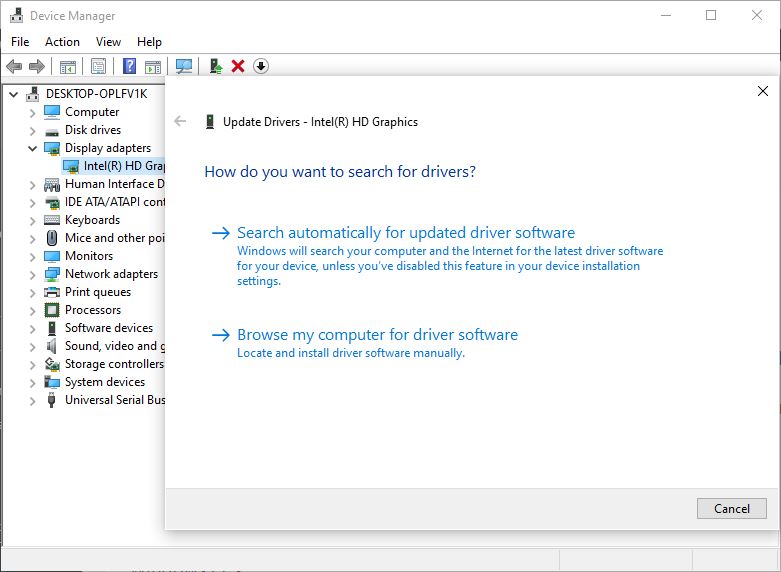
Poškodovane ali manjkajoče sistemske datoteke Windows
Če so iz nekega razloga sistemske datoteke v vašem računalniku poškodovane ali izgubljene, lahko vaš računalnik naleti na napake gonilnikov, modre ali črne zaslone, neuspeh pri odpiranju programa, počasnost in zamrznitev računalnika ter druge težave, ki resno vplivajo na vašo vsakodnevno uporabo.
Zaženite pripomočke DISM in sfc
Windows ima vgrajeno »Storitev in upravljanje slik za razmestitev« (DISM) in pripomoček za preverjanje sistemskih datotek, ki samodejno zazna in obnovi manjkajoče poškodovane sistemske datoteke s pravilnimi datotekami.
- Odprite ukazni poziv kot skrbnik,
- Ključ vdism.exe / Online / Cleanup-image / Restorehealth,Nato pritisnite Enter, ki bo preveril stanje slike sistema.
- Naslednji ukaz za zagonsfc / scannow,S tem boste našli in zamenjali poškodovane manjkajoče sistemske datoteke
- Ko je postopek skeniranja 100 % končan, znova zaženite računalnik.
Mogoče vaš spletni brskalnik
Vaš spletni brskalnik lahko izčrpa vse sistemske vire, ki povzročajo počasno delovanje računalnika.Google Chrome je daleč najbolj priljubljen brskalnik, več zavihkov odprete v brskalniku Chrome ali več pomnilnika uporablja brskalnik, ki ga je namestila razširitev.
Za rešitev te težave:
Samo zaprite vse zavihke brskalnika, ki jih ne uporabljate.
tipChromium: //razširjeno/ Chromovo naslovno vrstico in nato pritisnite tipko Enter, ki bo prikazala seznam vseh nameščenih razširitev za Chrome.Preklopite jih in preverite, ali se učinkovitost računalnika Windows izboljša.
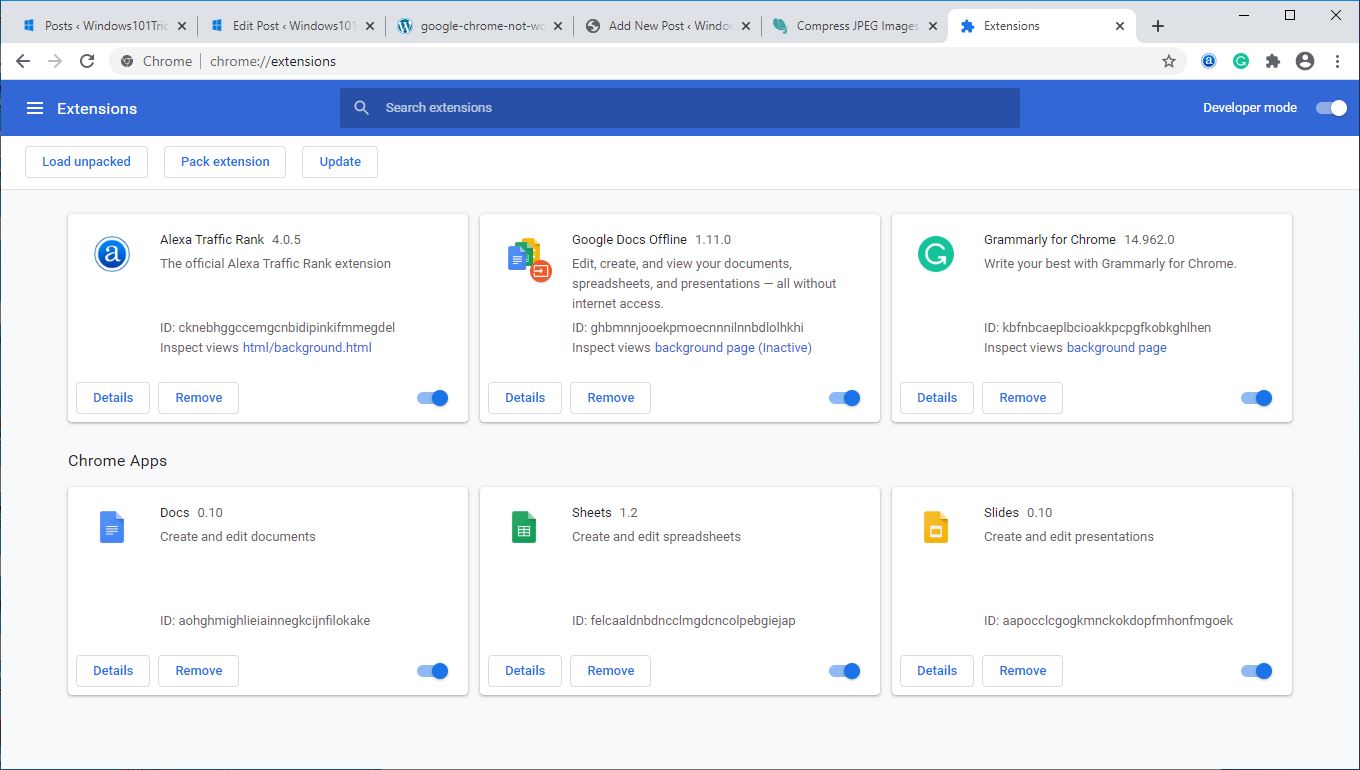
Premalo prostora na disku
Če zmogljivost pogona (običajno C), ki ga je namestil vaš operacijski sistem, doseže 95%, se vaš računalnik začne upočasnjevati in lahko deluje s polovico svoje običajne hitrosti.Preverite stanje pomnilnika v računalniku in izbrišite nekaj nepotrebnih datotek, kot je namestitveni program v mapi za prenos.
Še vedno poskušate narediti prostor na trdem disku, razmislite o shranjevanju datotek in dokumentov na zunanji trdi disk ali jih premaknite v shranjevanje v oblaku (npr. Google Drive, Dropbox, OneDrive)
tečiOd CcleanerjaVrsta pripomočka tretje osebe,EnkratPočistite koš, prenesite mape, začasne datoteke ter predpomnilnik in piškotke brskalnika.
Podobno je standardni življenjski cikel trdega diska od 3 do 5 let.Če ugotovite, da operacijski sistem zamrzne in Upravitelj opravil vedno prikaže 100 porabo diska, je težavo morda povzročil trdi disk.Ali pa je čas, da stari trdi disk zamenjate s SSD.
Nasveti strokovnjakov:Če ugotovite, da je Windows 10 počasen pri zagonu, odpiranju datotek ali nalaganju iger, bo prehod s trdega diska na pogon SSD močno izboljšal zmogljivost.
Zmanjkalo pomnilnika (pomnilnik z naključnim dostopom)
Vaš računalnik uporablja RAM (Random Access Memory) za shranjevanje informacij o operacijskem sistemu in programih, ki so trenutno v uporabi.Če nimate dovolj RAM-a za izvajanje nalog in programov, poskusite uporabiti datoteko na trdem disku, imenovano swap datoteka.Hitrost trdega diska je veliko počasnejša od RAM-a in bo povzročila znatno izgubo zmogljivosti računalnika.
Če uporabljate težak program (na primer Adobe photoshoot, Autocad ali program za urejanje videov), morate imeti vsaj 6 GB RAM-a.Oglejte si ta videoposnetek za vodnik o tem, kako pravilno nadgraditi RAM:
Vaš računalnik je prestar
Na žalost je najpogostejši razlog, zakaj je vaš računalnik počasen, tudi razlog, da morda ne želite slišati, da je prestar (premalo zmogljiv).Da, če imate starejši računalnik, ki igra igre ali ureja videoposnetke, lahko naletite na težave, ker ne more zadostiti potrebam trenutne naloge.
Edini način za rešitev te težave je nakup novega računalnika ali prenosnika.Preberite naš vodnik za nakup prenosnika, kako izbrati najboljši prenosnik
Preberite tudi:
- Kako narediti svoj računalnik hitrejši in pospešiti računalnik z operacijskim sistemom Windows 2020 v letu 10!
- Rešitev: Visoka poraba CPU-ja po posodobitvi sistema Windows 10!
- 10 nasvetov za optimizacijo posodobitve sistema Windows 20 2H15 za izboljšanje učinkovitosti
- Kako spremeniti zagonsko zaporedje (zaporedje zagona) v računalniku ali prenosniku z operacijskim sistemom Windows 10
- Rešitev: po posodobitvi sistema Windows 10 ni mogoče odpreti nadzorne plošče NVIDIA






![[Popravljeno] Microsoft Store ne more prenesti aplikacij in iger](https://oktechmasters.org/wp-content/uploads/2022/03/30606-Fix-Cant-Download-from-Microsoft-Store.jpg)
![[Popravljeno] Microsoft Store ne more prenesti in namestiti aplikacij](https://oktechmasters.org/wp-content/uploads/2022/03/30555-Fix-Microsoft-Store-Not-Installing-Apps.jpg)

